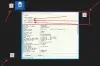Xerox 3020 3020w Yazıcı Chipsiz Çalıştırma Reset Yazılımı
Xerox 3020 3020w Yazıcı Chipsiz Çalıştırma Reset Yazılımı
Seri numarası ve CRUM kartuş numarası ve donanım yazılımı sürümü . Yazıcı Bilgi Kontrolü programını kullanarak rapordan öğrenebileceğiniz bilgiler
Desteklenen donanım yazılımı sürümleri: V3.50.01.05 | V3.50.01.08 | V3.50.01.10 | V3.50.02.01 | V3.50.21.03 (ürün yazılımımız tüm sürümlerle %100 uyumludur).
Desteklenen yazıcı modelleri: Xerox Phaser 3020 / Phaser 3020BI
Ürün yazılımını sipariş etmek için bilmeniz gerekenler:
MFP'nin tam modeli (cihazın ön paneline veya yazıcının arkasındaki etikete bakın)
MFP donanım yazılımı sürümü (yapılandırma raporu satırına bakın - Firmw areVersion)
Kartuş çipinin CRUM numarası (sarf malzemeleri (sarf malzemeleri bilgisi) raporuna SerialNo:CRUM rapor satırından bakın veya Yazıcı Bilgi Kontrol programıyla kopyalayın )
MFP seri numarası (Makine Seri Numarası altındaki yapılandırma bilgileri raporuna bakın veya Yazıcı Bilgi Kontrolü programıyla kopyalayın ).
Xerox Phaser 3020 / Phaser 3020BI Raporlarını Yazdırma

Yapılandırma raporunu yazdırmak için: [WPS] düğmesini yaklaşık 10 saniye basılı tutun (DURUM göstergesi yanıp sönmeye başlayana kadar), düğmeyi bırakın.
(DURUM göstergesi yanıp sönmeye başlayana kadar), düğmeyi bırakın.
Sarf Malzemeleri Bilgi raporunu yazdırmak için: [WPS] düğmesini yaklaşık 30 saniye basılı tutun (DURUM göstergesi yanıp sönene kadar düğmeyi bırakın).
(DURUM göstergesi sürekli yanana kadar), düğmeyi bırakın.
Xerox Phaser 3020 / Phaser 3020BI'nin zorunlu yanıp sönme moduna girme
Yazıcıyı ürün yazılımı indirme moduna zorlayın. Bunu yapmak için yazıcı kapalıyken [WPS] düğmesini basılı tutun. [ POWER ] düğmesini basılı tutun, ~2 saniye sonra her iki düğmeyi de bırakın. Zorunlu moda başarıyla girildiğinde, [POWER] düğmesindeki gösterge yeşile dönmelidir.
Xerox Phaser 3020 / Phaser 3020BI resetleme Talimatlar
Flashlanacak yazıcı dışındaki tüm USB aygıtlarının bağlantısını kesin;
Flashlanan yazıcıyı bir bilgisayara bağlayın ve zorunlu flaş modunda açın
FIX dosyasını usblist2.exe yükleyici dosyasına sürükleyip bırakın
Küçük bir DOS penceresinde siyah noktalar görünecektir.
Xerox Phaser 3020 / Phaser 3020BI'nin yanıp sönmesini ve yeniden başlatılmasını bekleyin.
Yazıcı yanıp söndü, yeniden başlamasını bekleyin.
Çipi artık bantlayın.
Reset bitti!